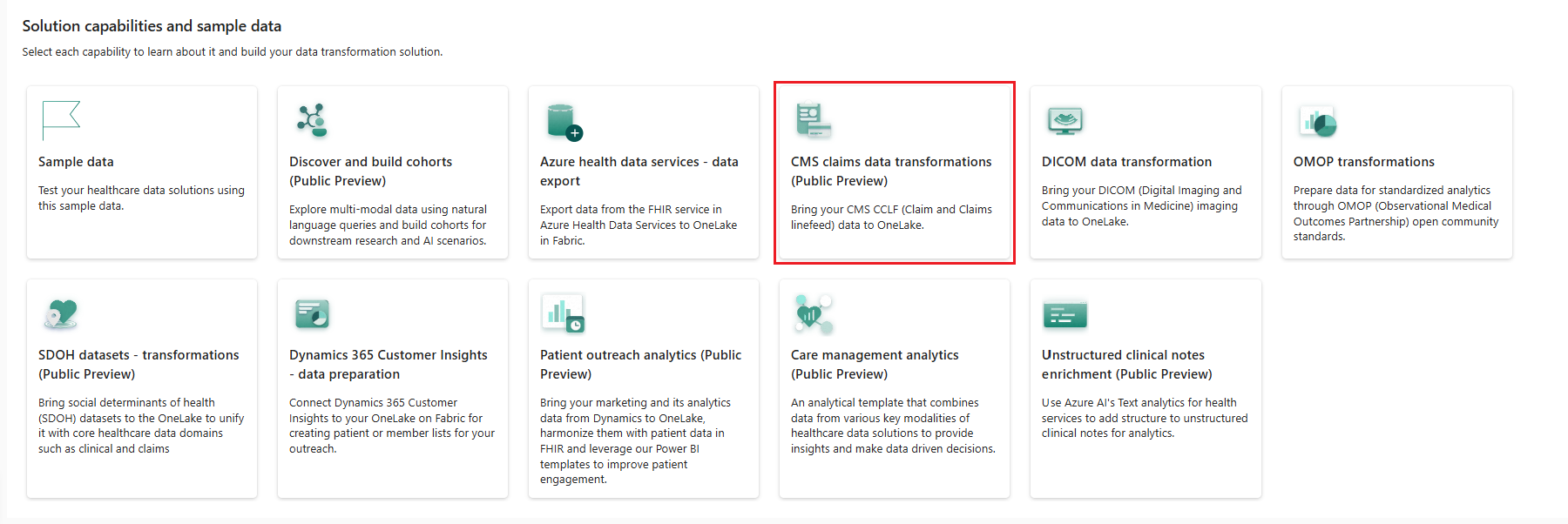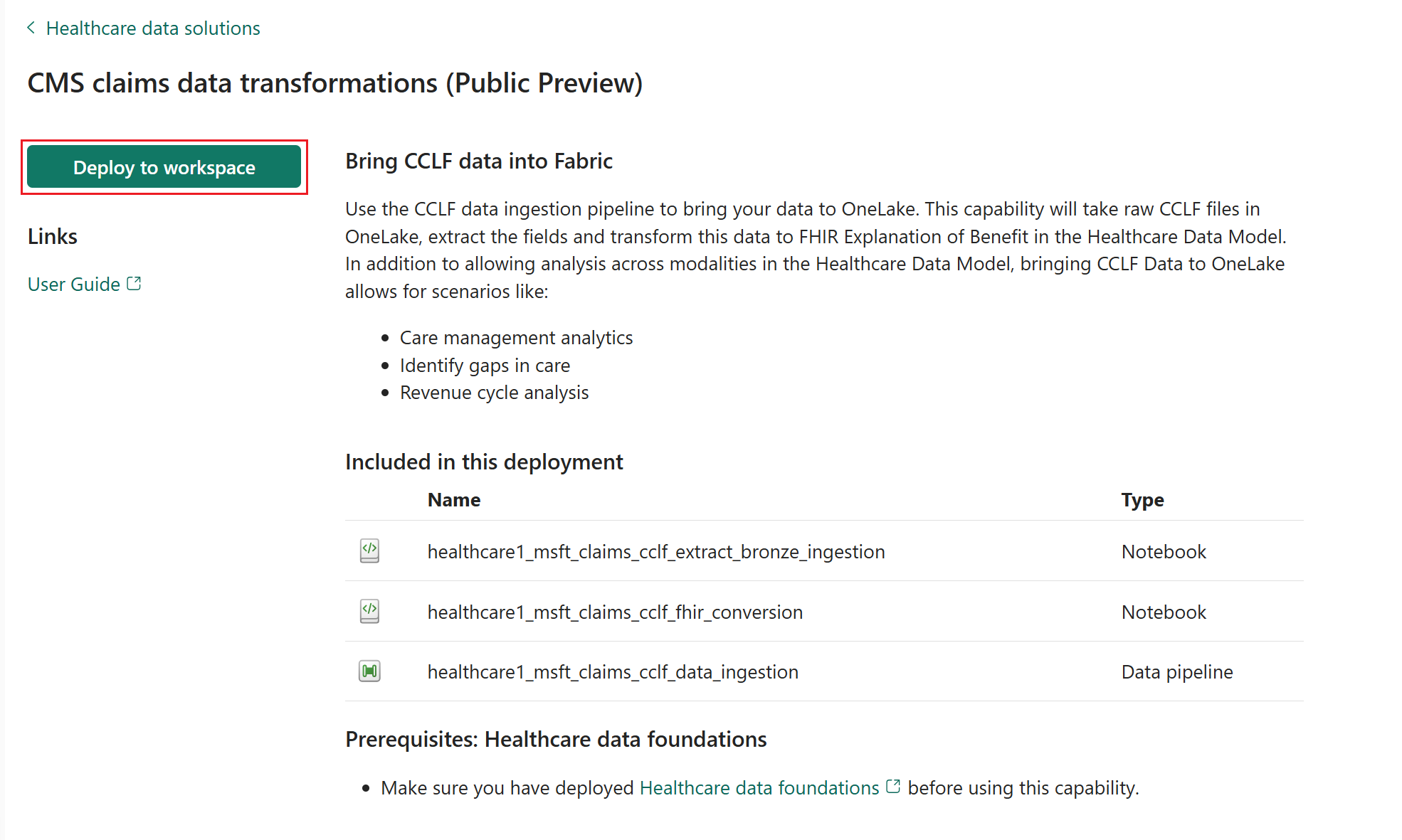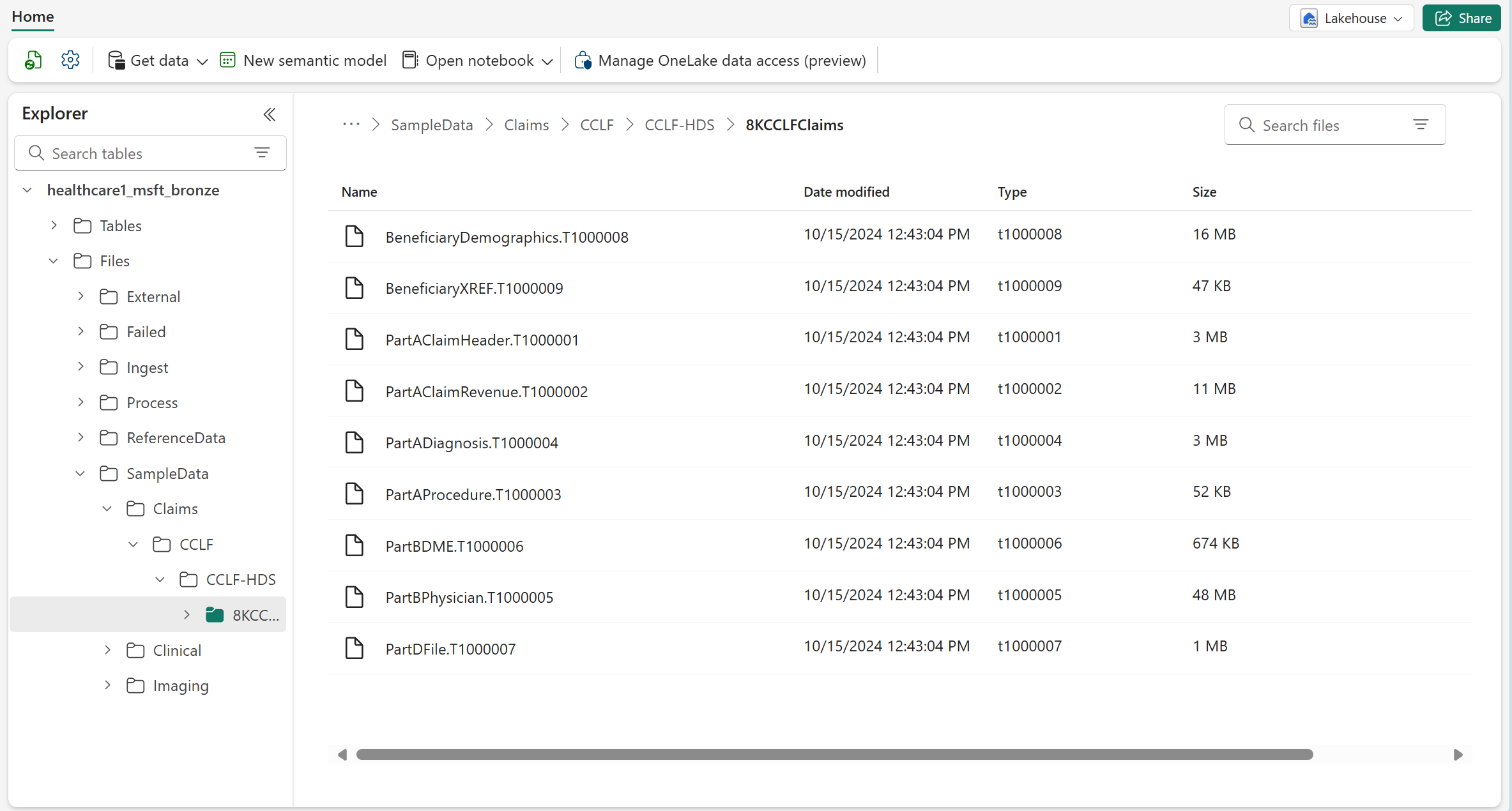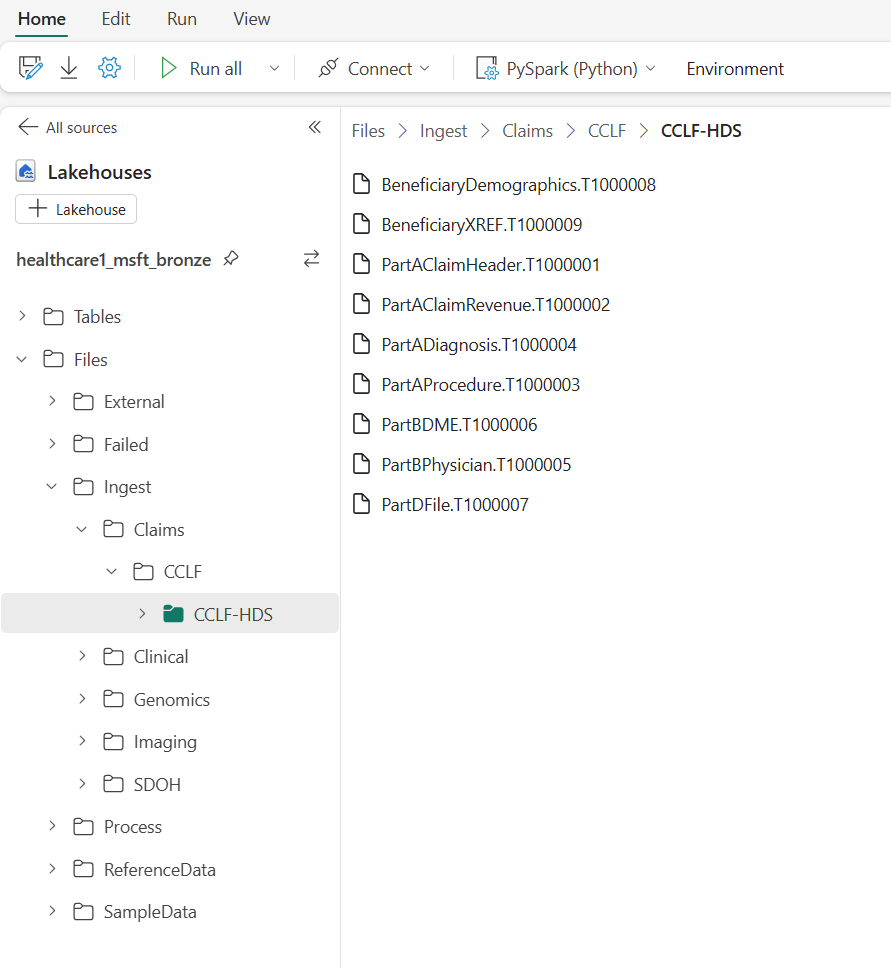Funktion CMS-Anspruchsdatentransformationen (Vorschauversion) in Datenlösungen für das Gesundheitswesen bereitstellen und konfigurieren
[Dieser Artikel ist Teil der Dokumentation zur Vorabversion und kann geändert werden.]
CMS-Anspruchsdatentransformationen (Vorschauversion) ermöglichen es Ihnen, die Pipeline für die Umwandlung von Anspruchsdaten zu verwenden, um Ihre CMS-CCLF-Daten (Centers for Medicare & Medicaid Services) (Claim and Claim Line Feed) zu OneLake zu übertragen. Sie können diese Funktion nach der Bereitstellung von Datenlösungen für Gesundheitsdaten in Ihrem Fabric-Arbeitsbereich und der Funktion „Datengrundlagen für das Gesundheitswesen“ bereitstellen und konfigurieren. In diesem Artikel wird der Bereitstellungsprozess skizziert und erläutert, wie die Beispieldaten eingerichtet werden.
CMS-Anspruchsdatentransformationen (Vorschauversion) ist eine optionale Funktion in Datenlösungen für das Gesundheitswesen in Microsoft Fabric. Sie haben die Flexibilität zu entscheiden, ob Sie es verwenden möchten oder nicht, abhängig von Ihren spezifischen Anforderungen oder Szenarien.
Anforderungen
- Datenlösungen für das Gesundheitswesen in Microsoft Fabric bereitstellen
- Installieren Sie die grundlegenden Notebooks und Pipelines unter Datengrundlagen für das Gesundheitswesen bereitstellen.
CMS-Anspruchsdatentransformationen (Vorschauversion) bereitstellen
Sie können die Funktion und die zugehörigen Beispieldaten mithilfe des Setup-Moduls bereitstellen, das unter Datenlösungen für das Gesundheitswesen: Datengrundlagen für das Gesundheitswesen bereitstellen erläutert wird. Alternativ können Sie die Beispieldaten auch später bereitstellen, indem Sie die Schritte unter Bereitstellen von Beispieldaten ausführen. Für diese Funktion wird das Beispieldataset 8KCCLFClaims verwendet.
Wenn Sie das Setup-Modul nicht zum Bereitstellen der Funktionalität verwendet haben und stattdessen die Kachel der Funktionalität verwenden möchten, gehen Sie folgendermaßen vor:
Rufen Sie die Homepage für Datenlösungen für das Gesundheitswesen in Fabric auf.
Wählen Sie die Kachel CMS-Anspruchsdatentransformationen (Vorschauversion) aus.
Auf der Funktionsseite wählen Sie im Arbeitsbereich bereitstellen aus.
Die Bereitstellung kann einige Minuten dauern. Schließen Sie die Registerkarte oder den Browser nicht, während die Bereitstellung ausgeführt wird. Während Sie warten, können Sie in einer anderen Registerkarte arbeiten.
Nach Abschluss der Bereitstellung wird eine Benachrichtigung in der Meldungsleiste angezeigt.
Wählen Sie in der Meldungsleiste die Option Funktion verwalten aus , um zur Seite Funktionsverwaltung zu gelangen.
Hier können Sie die mit der Funktion bereitgestellten Artefakte anzeigen, konfigurieren und verwalten.
Artefakte
Die Funktion installiert die folgenden beiden Notebooks und eine Datenpipeline in Ihrer Datenlösungsumgebung für das Gesundheitswesen:
| Artefakt | typ | Eigenschaft |
|---|---|---|
| healthcare#_msft_claims_cclf_extract_bronze_ingestion | Notizbuch | Konvertiert die CCLF-Rohdaten im Prozessordner in die entsprechenden Delta-Tabellen im Bronze-Lakehouse. |
| healthcare#_msft_claims_cclf_fhir_conversion | Notizbuch | Konvertiert die in den jeweiligen Delta-Tabellen vorhandenen CCLF-Daten in ExplanationOfBenefit FHIR-Ressourcen im Bronze-Lakehouse und speichert die Ausgabe in Form von NDJSON-Dateien. |
| healthcare#_msft_claims_cclf_data_ingestion | Datenpipeline | Führt nacheinander die folgenden Notebooks aus, um die Anspruchsdaten von ihrem Rohzustand im Bronze-Lakehouse in einen transformierten Zustand im Silber-Lakehouse zu transformieren: • healthcare#_msft_raw_process_movement: Extrahiert die CCLF-Dateien aus einer komprimierten (ZIP-)Datei und verschiebt sie basierend auf dem Ausführungsdatum im YYYY/MM/DD Format in die entsprechende Ordnerstruktur.• healthcare#_msft_claims_cclf_extract_bronze_ingestion: Konvertiert die CCLF-Rohdaten im Prozessordner in die entsprechenden Delta-Tabellen im bronzefarbenen Lakehouse. • healthcare#_msft_claims_cclf_fhir_conversion: Konvertiert die in den jeweiligen Delta-Tabellen vorhandenen CCLF-Daten in ExplanationOfBenefit FHIR-Ressourcen im Bronze-Lakehouse und speichert die Ausgabe in Form von NDJSON-Dateien. • healthcare#_msft_fhir_ndjson_bronze_ingestion: Konvertiert Daten aus der NDJSON-Datei FHIR ExplanationOfBenefit in eine Tabelle ExplanationOfBenefit im Bronze-Lakehouse, die den Rohzustand der Datenquelle beibehält. • healthcare#_msft_bronze_silver_flatten: Wandelt Daten aus der ExplanationOfBenefit-Tabelle im bronzenen Lakehouse in die ExplanationOfBenefit -Delta-Tabelle im Silver-Lakehouse um. |
healthcare#_msft_raw_process_movement, healthcare#_msft_fhir_ndjson_bronze_ingestion und healthcare#_msft_bronze_silver_flatten sind Grundlagennotebooks, die mit den Datengrundlagen für das Gesundheitswesen bereitgestellt werden. Weitere Informationen zu diesen Notebooks finden Sie unter Datengrundlagen für das Gesundheitswesen: Artefakte.
Einrichten der Anspruchsbeispieldaten
Die mit Datenlösungen für das Gesundheitswesen bereitgestellten Beispieldaten enthalten die Beispieldatasets für Ansprüche zum Ausführen der Pipeline für die Transformation von Anspruchsdaten. Sie können auch die Datentransformation und den Fortschritt durch die Bronze- und Silber-Lakehouses erkunden. Die bereitgestellten Beispieldaten zu Ansprüchen sind möglicherweise nicht klinisch aussagekräftig, aber sie sind technisch vollständig und umfassend, um die Fähigkeiten der Lösung zu demonstrieren.
Um auf die Beispieldatensätze zuzugreifen, überprüfen Sie, ob Sie die klinischen Anspruchsbeispieldaten in den folgenden Ordner im Bronze Lakehouse heruntergeladen haben: SampleData\Claims\CCLF\CCLF-HDS. Im Schritt Beispieldaten bereitstellen wird der Beispieldatensatz 8KCCLFClaims automatisch im Beispieldatenordner bereitgestellt.
Als Nächstes müssen Sie die Beispieldaten in den Ordner Erfassen hochladen. Dieser Ordner im Bronze-Lakehouse dient als Drop-Ordner (Warteschlange). Sie müssen die Beispieldateien für Ansprüche in diesen Ordner verschieben, damit sie automatisch in eine organisierte Ordnerstruktur innerhalb des Bronze-Lakehouses verschoben werden Weitere Informationen zur einheitlichen Ordnerstruktur finden Sie unter Vereinheitlichte Ordnerstruktur.
Die Funktion erstellt den Ordnerpfad Ingest\Claims\CCLF\<namespace_folder> in Ihrem Umgebung nicht automatisch. Sie müssen diesen Ordnerpfad vor dem Hochladen der Beispieldaten manuell erstellen.
Beispieldaten hochladen:
- Gehen Sie in
Ingest\Claims\CCLF\<namespace_folder>im Bronze-Lakehouse. - Wählen Sie die Auslassungspunkte (...) neben dem Ordnernamen >Hochladen>Dateien hochladen.
- Wählen Sie das Anspruchsdataset aus dem Anspruchsbeispieldatenordner aus, und laden Sie sie hoch.
Sie können entweder die systemeigenen Anspruchsdateien (im CCLF-Format) oder ZIP-Dateien mit komprimierten Anspruchsdateien hochladen. Die ZIP-Dateien können Anspruchsdateien enthalten, die in mehreren verschachtelten Unterordnern organisiert sind. Es gibt keine Begrenzung für die Anzahl der Anspruchsdateien, die Sie hochladen können, oder für die Anzahl, Tiefe und Verschachtelung der Unterordner in den ZIP-Dateien.
Alternativ können Sie den folgenden Codeausschnitt in einem Notebook ausführen, um die Beispieldaten in den Ordner Erfassen " zu kopieren.
Wählen Sie im Fabric-Arbeitsbereich Ihrer Datenlösungen für das Gesundheitswesen + Neues Element.
Suchen Sie im Bereich Neues Element nach Notebook, und wählen Sie es aus.
Kopieren Sie den folgenden Codeausschnitt, und fügen Sie ihn in das Notebook ein:
source_path = f"abfss://<workspace_name>@onelake.dfs.fabric.microsoft.com/<bronze_lakehouse_name>/Files/SampleData/Claims/CCLF/CCLF-HDS/8KCCLFClaims" target_path = f"abfss://<workspace_name>@onelake.dfs.fabric.microsoft.com/<bronze_lakehouse_name>/Files/Ingest/Claims/CCLF/CCLF-HDS" files = mssparkutils.fs.ls(source_path) for file_info in files: if file_info.isFile: source_file_path = file_info.path file_name = source_file_path.split("/")[-1] target_file_path = f"{target_path}/{file_name}" try: mssparkutils.fs.cp(source_file_path, target_file_path) print(f"Copied: {source_file_path} to {target_file_path}") except Exception as e: print(f"Error copying {source_file_path}: {e}")Führen Sie das Notebook aus. Die Beispielanspruchsdatasets werden nun an den dafür vorgesehenen Speicherort im Ordner verschoben.